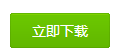软件名称:气动打标机-thorx7软件
软件简介:
- 气动打标机thorx7采用网口接线方式
 |
|
||||||||||||||||||||
- 系统要求
1、只支持: WIN7 32位 、Winxp(win7-64位、WIN8、WIN10不支持)
- 气动打标机电脑和硬件环境要求
1、电压220V要求稳定,不稳定请配稳压器;
2、此设备要求必须接地(接地是最基本要求:一个12毫米直径钢柱、入土50CM以上、设备地线柱通过电线和它连接);
3、电脑有网线接口
- 软件驱动安装和软件安装方法r
1. 系统需求
根据用户所使用的操作系统版本不同,为使软件流畅运行,用户电脑需达到以下最低配置或更高:
l 操作系统:Windows XP 32位或64位
l CPU:1.2GHz 建议使用双核或多核CPU
l 内存:1G 建议2G
l 硬盘:至少空余200M(软件本身占用50M左右)
2. 全新软件安装
软件安装包如果已经压缩,请先解压。解压后有两个文件,一个是软件数据包,名称一般为“ThorX7.NET.V7.0.xxxxx”,另一个是安装程序,名称为“TxSetup7.exe”。双击“TxSetup7.exe”弹出软件安装窗口,如下图:
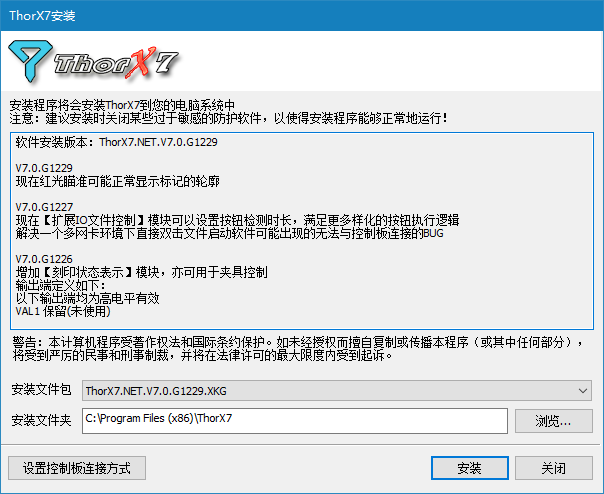
“安装文件包”下拉表中列出了可供安装的所有版本的软件数据包,一般只有一个,建议选择最新版本的软件数据包,“安装文件夹”用于指定软件安装的位置,可以点击“浏览”按钮进行选择。
点击“安装”按钮开始软件数据包的文件复制过程,根据电脑的性能,整个文件复制过程持续一分钟左右,文件复制过程的最后会弹出系统支持包的安装窗口,这个安装过程是全自动的无需人为干预,请不要点击“取消”按钮。根据电脑操作系统的不同,系统支持包安装过程会持续数秒至数分钟,请耐心等待其安装完成。
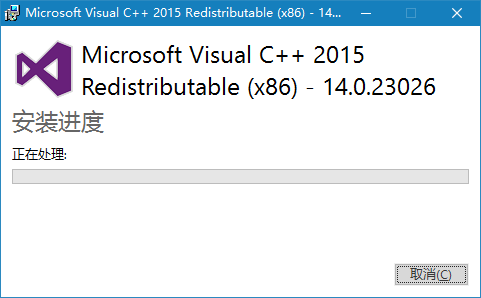
最后,安装程序会弹出“设置控制板连接方式”窗口,如下图:

如果控制板没有连入此电脑,请直接点击“取消”按钮跳过此步骤,可以在稍后等控制板连入后重新启动安装程序来进行此设置。
如果电脑系统中有多个网卡,窗口上方的下拉列表中会列出所有网卡的名称,请在这里选择连入了ThorX7.NET控制板的网卡,然后根据ThorX7.NET控制板连接方式的不同,请选择“单机直连”或“网络连接”。如果不清楚应该选择哪一个网卡或哪一种连接模式,请资讯ThorX7.NET控制板的安装人员。关于更详细的ThorX7.NET控制板的连接模式,也可以参考《ThorX7.NET网络连接手册》。点击“确定”按钮,安装程序开始自动设置ThorX7.NET控制板的连接参数。
至此,软件安装全部完成,软件安装程序会弹出窗口提示是否立即启动ThorX7,点击“是”,ThorX7即开始启动。或点击“否”关闭安装程序,然后双击桌面上的“ThorX7”图标启动ThorX7。
3. 软件复制安装
ThorX7软件支持直接复制安装,亦即可以将安装好的软件直接复制到另一个电脑上,这会极大方便用户对多台同样参数的设备进行快速部署或对已经安装好的软件进行整体备份。
在已经安装好ThorX7的电脑中找到软件的文件夹,一般情况下位于“C:\Program Files\ThorX7”或“C:\Program Files (x86)\ThorX7”,直接复制整个ThorX7文件夹到另一台电脑上即可。
完成复制后,进入“ThorX7”文件夹,双击“vcredist_x86.exe”进行系统支持包的安装,然后双击“Workspace.reg”导入ThorX7软件界面布局设置即可。
此种安装方法可以将ThorX7已经设置好的所有硬件参数一同复制到另一台电脑,安装后两台电脑将拥有相同的硬件参数。
- 版权所有
本软件版权属重庆瑞标机电有限公司所有
- 下载地址